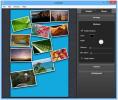Как навсегда отобразить папку User Library в macOS
В macOS есть два разных типа папок библиотеки. Одним из них является папка системной библиотеки, с которой вы действительно не должны связываться, если не знаете, что делаете. Другой - это папка «Пользовательская библиотека», и опять же, вам действительно не стоит с ней связываться, но это менее опасно, чем возиться с системной папкой «Библиотека». В обоих случаях, поскольку папка является важной, она скрыта. Вы можете просмотреть его, выбрав показывать скрытые файлы и папки на macOS, или вы можете навсегда показать пользовательскую папку библиотеки. Вот как.
Показать папку библиотеки пользователя
Этот метод предназначен для Каталины, Мохаве, Высокой Сьерры и Сьерры. В более старых версиях macOS требуется, чтобы была запущена команда Terminal для постоянного отображения пользовательской папки Library. В более новых версиях macOS его гораздо проще постоянно скрывать, но это не означает, что внесение изменений в содержимое этой папки является чем-то легким. Соблюдайте осторожность.
Откройте Finder и перейдите к своей папке пользователя. Не сверните Finder и не уходите от этой папки. Выберите «Просмотр»> «Показать параметры просмотра». Опять же, важно, чтобы окно Finder с открытой в нем пользовательской папкой оставалось активным, а спереди или параметры просмотра сменились на общие для Finder.

В открывшемся окне включите опцию «Показать папку библиотеки». После этого папка «Библиотека» будет отображаться как обычная папка в папке «Пользователь».

Преимущество использования этой опции вместо показа скрытых файлов и папок в macOS заключается в том, что при этом многие ненужные файлы, которые не имеют никакой функции для обычного пользователя, также становятся видимый. Они безвредны, но они добавляют беспорядок в иначе организованную папку.
Вы можете скрыть папку библиотеки снова так же легко. Перейдите в папку профиля пользователя и отключите параметр «Показать папку библиотеки».
Это индивидуальная настройка, которая означает, что если вы используете Mac совместно с другими пользователями, папка «Библиотека» будет скрыта только для вашего пользователя, а не для других. Эта опция не требует применения прав администратора.
Для версий macOS, более старых, чем Sierra, откройте терминал и выполните приведенную ниже команду, чтобы отобразить папку библиотеки пользователя.
chflags nohidden ~ / Библиотека /
Если вы хотите скрыть это снова, вам нужно снова открыть Терминал, а затем выполнить команду ниже.
chflags скрыто ~ / Библиотека /
Хотя в этом нет необходимости, если выполнение команды не работает сразу, выполните следующую команду, и она должна выполнить эту работу.
док Киллолл
Поиск
Недавние Посты
Коллагератор помогает создавать великолепные коллажи с минимальными усилиями
Фотоколлаж - это один из самых красивых способов поделиться фотогра...
Как преобразовать файл DOCX в Pages на macOS
Формат файла DOCX - это собственный формат файла, в который Microso...
Как исправить сообщение об обслуживании батареи на MacBook
Аккумулятор MacBook подходит как минимум для 1000 циклов зарядки. ...